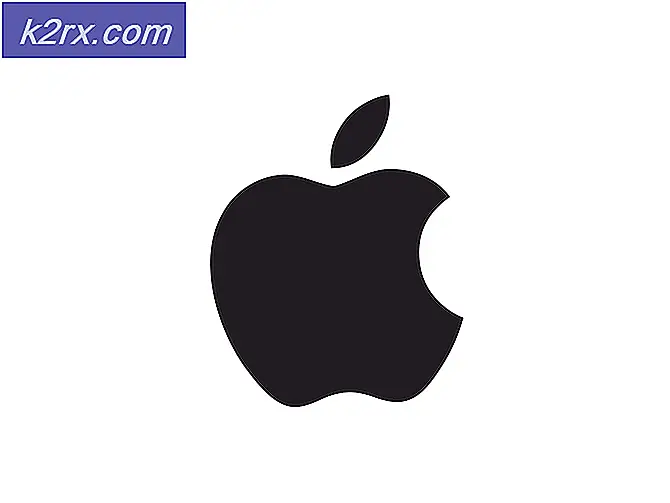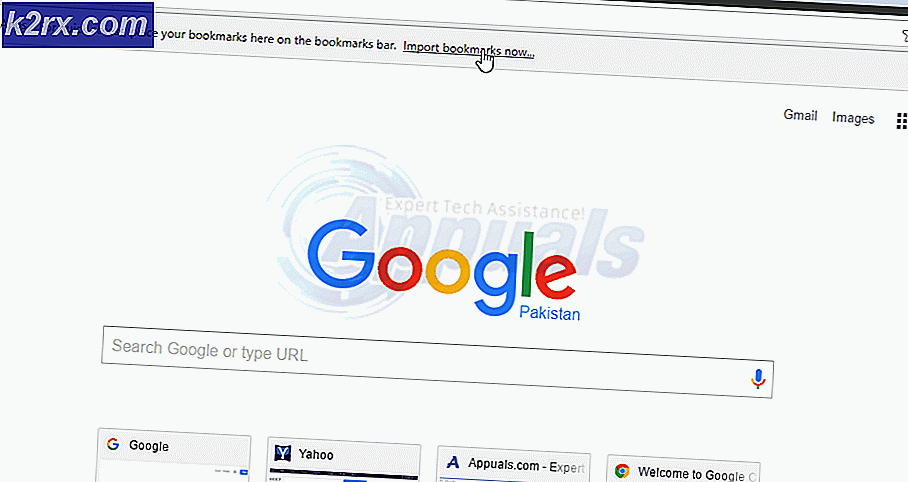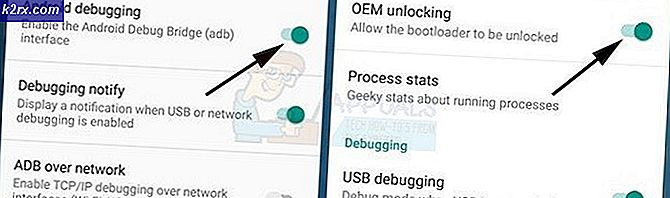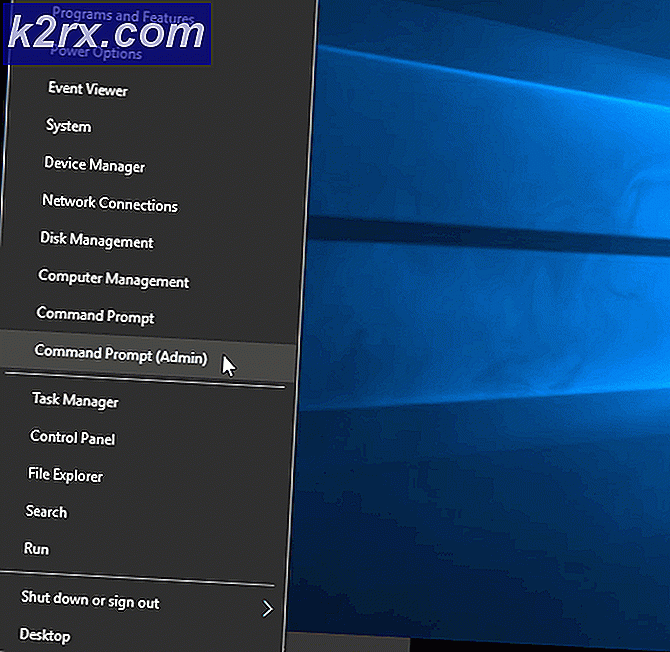Oplossing: hoofdtelefoonaansluiting werkt niet op Android-telefoon
Als muziek een groot deel van je dagelijkse routine is, dan is een probleem met de aansluiting van je smartphone het minste wat je zou kunnen wensen. Jammer genoeg zijn problemen met de koptelefoon niet zo ongewoon als mensen denken, en het kan erg frustrerend zijn om precies te bepalen waar het probleem vandaan komt.
De problemen met betrekking tot het uitdelen van hoofdtelefoons zijn terug te voeren op drie belangrijke dingen: ophoping van pluisjes / vuil, softwarestoring of hardwarefout. Als u regelmatig een koptelefoon gebruikt, is het misschien verstandig om de fixes hieronder uit te proberen voordat u naar de reparateur gaat.
voorwaarden
- SoundAbout-app
- Een ander apparaat met een jack-slot
- Een reserve hoofdtelefoonhoofdtelefoon die compatibel is met uw apparaat
- Een zeer klein paar scherpe pincetten, tandenstoker of naald
- Een wattenstaafje
- Alcohol wrijven
- Zaklamp
Methode één: de oorzaak vaststellen
Voordat u elke fix gaat uitproberen, moet u ervoor zorgen dat de hoofdtelefoon niet kapot is. De snelste manier om dit te controleren, is om de hoofdtelefoon op een ander apparaat aan te sluiten. Het hoeft geen ander Android te zijn, elk apparaat met een 3, 5 mm-aansluiting zal het werk doen.
Als u geen geluid van uw hoofdtelefoon hoort wanneer u de hoofdtelefoon met een ander apparaat gebruikt, hebt u zojuist de boosdoener ontdekt. De oplossing is in dit geval om je hoofdtelefoon te vervangen door een nieuw paar. Als uw koptelefoon werkt wanneer deze is aangesloten op een ander apparaat, ligt het probleem elders en moet u de andere oplossingen hieronder volgen.
Probeer nu een andere koptelefoon op uw smartphone aan te sluiten en kijk of ze werken. Als u er audio uithaalt, is de kans groot dat het eerste paar niet compatibel is met uw Android-apparaat. Als u niets hoort, zijn er twee mogelijke oorzaken: u hebt een jackstoring of er is een softwareprobleem. In beide gevallen kunt u het gemakkelijk repareren met een van de onderstaande gidsen.
Methode twee: De koptelefoonaansluiting reinigen
Je zult er versteld van staan hoe gemakkelijk pluisjes, stof en andere vreemde materialen in de loop van de tijd terechtkomen in je koptelefoonaansluiting. Het probleem is dat deze eenvoudig elk type verbinding tussen de hoofdtelefoon en de aansluiting kunnen blokkeren.
Begin met het oppakken van een zaklamp en neem een kijkje in de krik voor enig bewijs van vuilheid. Schakel nu uw apparaat volledig uit en koppel de voedingskabel los als deze wordt opgeladen. Gebruik een pincet, een tandenstoker of een naald om eventuele buitenlandse aanwezigheid voorzichtig te verwijderen. Je kunt ook in de koptelefoonaansluiting blazen, maar ik raad het gebruik van perslucht af, omdat je de rommel gewoon verder naar binnen kunt duwen.
Zodra u grote stukken rommel met succes hebt verwijderd, bevochtigt u een wattenstaafje met een kleine hoeveelheid ontsmettingsalcohol en steekt u deze in de aansluiting. Wentel het voorzichtig rond om eventuele pluis of stof te verwijderen.
Als je klaar bent, gebruik je de zaklamp om opnieuw in de aansluiting te kijken en te kijken hoe goed je het deed. Wacht even voordat u het apparaat weer inschakelt en kijk of uw hoofdtelefoon werkt.
Methode drie: het elimineren van een Bluetooth-verbinding
Als u uw Android-apparaat hebt gekoppeld met een draadloos apparaat zoals een luidspreker of een draadloze headset, is het mogelijk dat uw aansluiting is uitgeschakeld door uw besturingssysteem. Het standaardgedrag op Android is om alles wat in de aansluiting is geplaatst te herkennen, ongeacht de Bluetooth-instellingen. Maar aangezien Android divers en sterk gefragmenteerd is, is het gedrag veranderd in verschillende fabrikanten en Android-versies.
PRO TIP: Als het probleem zich voordoet met uw computer of een laptop / notebook, kunt u proberen de Reimage Plus-software te gebruiken die de opslagplaatsen kan scannen en corrupte en ontbrekende bestanden kan vervangen. Dit werkt in de meeste gevallen, waar het probleem is ontstaan door een systeembeschadiging. U kunt Reimage Plus downloaden door hier te klikken- Ga naar Instellingen> Bluetooth en controleer de lijst met gekoppelde apparaten.
- Als u een invoer ziet die audio van uw smartphone weergeeft, tikt u op het info-pictogram en ontkoppelt u het.
- Schakel Bluetooth uit en kijk of de hoofdtelefoon werkt.
Als dit niet werkt, gaat u verder met de volgende gids.
Methode vier: Vaststelling van softwarestoringen
Als geen van de mogelijke oplossingen hierboven helpt, is het probleem waarschijnlijk gerelateerd aan een softwarestoring. Begin met het openen van de audio-instellingen van je Android en zorg ervoor dat de volumeniveaus niet gedempt zijn. Zet ze allemaal op volledig volume en start uw apparaat opnieuw op.
Als het probleem nog steeds niet is opgelost, volgt u de onderstaande stappen:
- Download en installeer SoundAbout-app in de Google Play Store.
- Open de app en tik op Media-audio .
- Selecteer Wired Headset als u een standaardheadset met een microfoon of een bedrade hoofdtelefoon gebruikt als u een aangepaste hoofdtelefoon gebruikt.
- U kunt de app sluiten zoals deze op de achtergrond wordt uitgevoerd. Sluit uw hoofdtelefoon / headset aan en kijk of ze werken.
We hopen zeker dat een van de hierboven beschreven oplossingen je probleem met de hoofdtelefoonaansluiting heeft opgelost. Als geen van hen helpt, is het probleem niet gering en moet het worden afgehandeld door een professional. De kans bestaat dat je koptelefoonaansluiting kapot is en moet worden vervangen. De beste manier van handelen in deze gevallen zou zijn om contact op te nemen met de winkel en het te verzenden voor een reparatie of om een nieuw apparaat te vragen als u nog steeds onder de garantie valt.
PRO TIP: Als het probleem zich voordoet met uw computer of een laptop / notebook, kunt u proberen de Reimage Plus-software te gebruiken die de opslagplaatsen kan scannen en corrupte en ontbrekende bestanden kan vervangen. Dit werkt in de meeste gevallen, waar het probleem is ontstaan door een systeembeschadiging. U kunt Reimage Plus downloaden door hier te klikken